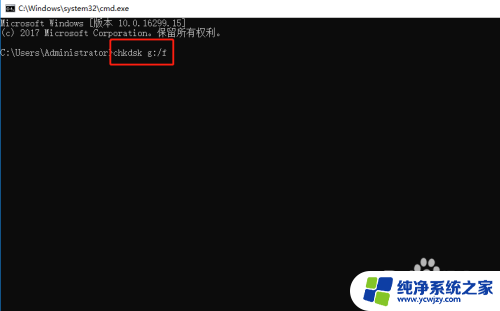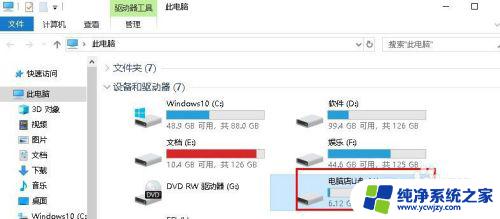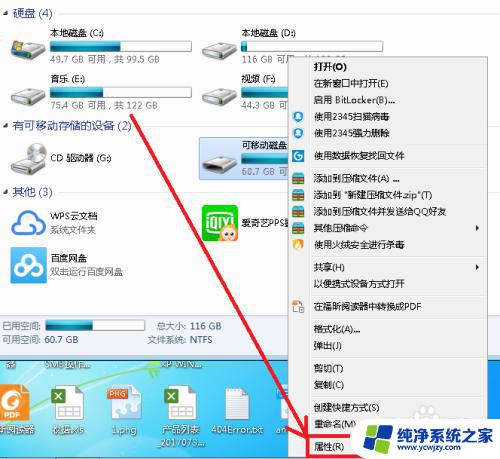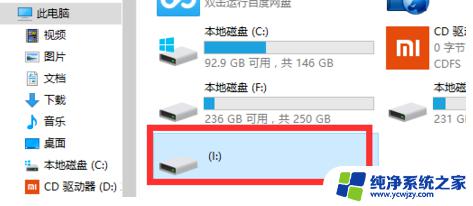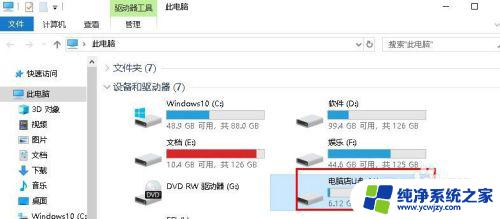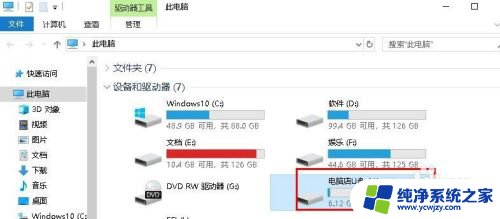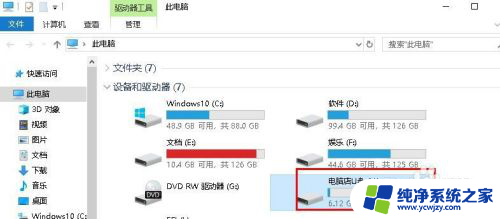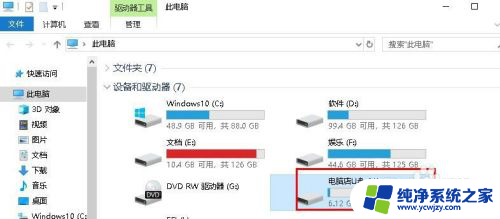插上u盘后显示文件或目录无法读取 U盘文件损坏无法打开
更新时间:2024-03-31 13:46:00作者:xiaoliu
当你插上U盘后,却发现文件或目录无法读取,甚至出现U盘文件损坏无法打开的情况时,可能会让人感到十分焦急和困惑,这种问题可能是由于U盘本身出现故障或受到病毒感染所导致,需要及时处理以避免数据丢失。在遇到这种情况时,我们可以尝试一些方法来修复U盘问题,保护重要数据的安全。
具体方法:
1.U盘接入电脑,打开“此电脑”找到U盘。
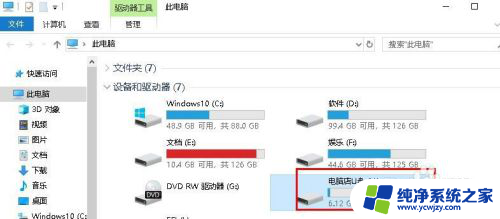
2.右击U盘选择“属性”、“工具”然后点击“检查”
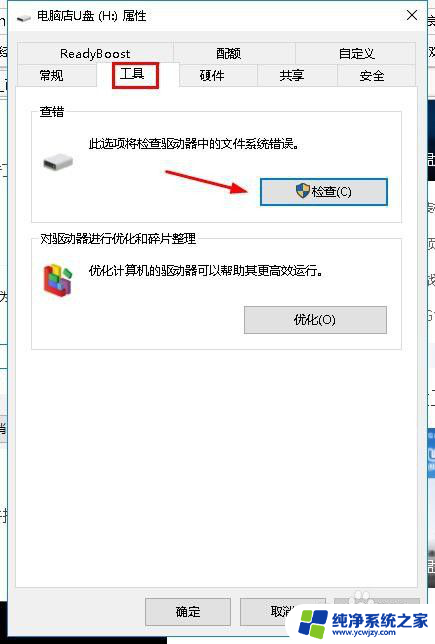
3.在打开的界面选择“扫描并修复”。
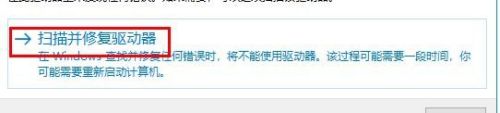
4.等待修复完成,如图所示
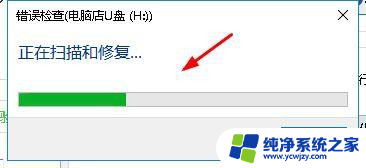
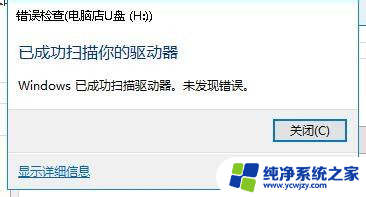
5.修复后尝试打开U盘,如果没有作用,请继续阅读。
按组合键WIN+R打开“运行”输入“cmd”、“确定”
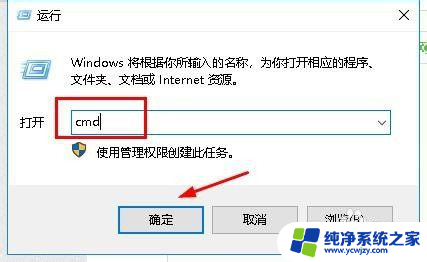
6.再打开的界面输入chkdsk H: /f(H为U盘盘符,根据自己U盘输入)按“Enter”键。
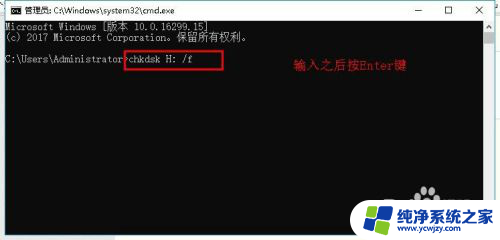
7.接着会自动修复U盘,如图所示

8.接着再打开“此电脑”就可以打开U盘了。
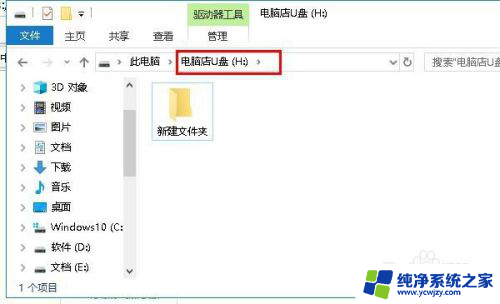
9.以上就是U盘“文件或目录损坏且无法读取”的解决方法,希望可以帮到大家。
以上是关于插入U盘后无法读取文件或目录的全部内容,遇到相同问题的用户可以参考本文中介绍的步骤进行修复,希望对大家有所帮助。